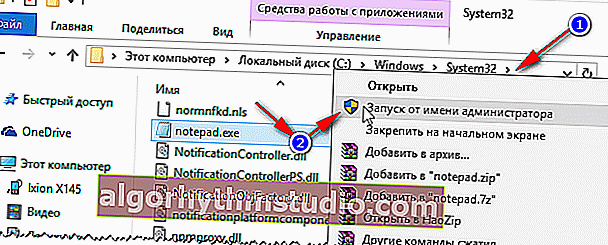Cómo cambiar y restaurar el archivo de hosts

Pregunta de usuario
Hola.
Tengo el siguiente problema: al intentar abrir social. redes (VK, Odnoklassniki): en lugar de ellos, aparece algún otro sitio, similar a ellos, y solicita enviar un SMS a un número corto.
Doctor Web (versión portátil) encontró un problema en el archivo HOSTS, pero no puede eliminarlo (ni manualmente). Dime cómo cambiar el archivo de recuperación HOSTS ...
¡Hola!
De hecho, el archivo de hosts tiene un gran impacto en el funcionamiento de Internet. ?
En resumen: cuando intenta abrir un sitio web, su navegador primero necesita obtener su dirección IP.
Para hacer esto, accede al archivo de hosts y luego al servidor DNS. Aquellos. habiendo recibido la dirección IP del archivo de hosts, se abrirá el sitio / página a esta dirección IP para usted ...
Así , varios virus y malware escriben en este archivo las líneas "necesarias" con direcciones IP, y gracias a ello se abren sitios completamente "izquierdos" en lugar de los habituales (aunque la barra de direcciones contendrá, por ejemplo, Vk.com ).
Este artículo abordará dos preguntas clave:
- cómo editar y modificar este archivo;
- cómo restaurarlo, incluso si fue bloqueado por un virus (a la versión que tenía cuando se instaló Windows).
*
Cómo abrir y modificar el archivo hosts
Nota: el archivo de hosts se encuentra en:
C: \ Windows \ System32 \ drivers \ etc \ hosts (relevante para Windows 7, 8, 8.1, 10)
La mayoría de las veces, la imposibilidad de cambiar este archivo no se debe a su bloqueo por varios programas de virus, sino simplemente al hecho de que su bloc de notas (u otro programa para editar) no está abierto con derechos de administrador.
Es por esto que cuando cambia las líneas en el archivo de hosts, aparece un error que indica que no tiene suficientes derechos.
A continuación, consideraré un par de formas de abrir el archivo de hosts con derechos de administrador (es decir, puede editarlo y guardarlo).
Método 1: relevante para Windows 7/8/10
1) Primero, presione la combinación de teclas Ctrl + Shift + Esc (o Ctrl + Alt + Supr). El administrador de tareas debería abrirse.
2) A continuación, haga clic en archivo / nueva tarea. En la ventana "Crear tarea" que se abre, ingrese el comando del bloc de notas en la línea "Abrir" y marque la casilla de verificación "Crear tarea con derechos de administrador" .

Cómo abrir el bloc de notas con derechos de administrador
3) Luego, en el cuaderno que se abre, haga lo siguiente:
- primero haga clic en el menú archivo / abrir ;
- luego en la línea "Nombre de archivo" (en la parte inferior de la ventana) ingrese la dirección del archivo de hosts - C: \ Windows \ System32 \ drivers \ etc \ hosts , y haga clic en el botón Abrir;
- un archivo debe abrirse en el bloc de notas. Si esto no sucedió, entonces hay dos opciones: ingresó la dirección del archivo incorrectamente o fue bloqueado por un virus. Vaya a la segunda parte del artículo sobre cómo restaurar este archivo ...

Abrir el archivo de hosts
4) Ahora preste mucha atención a las líneas en el archivo:
- si hay sitios sociales delante de una dirección IP. redes (por ejemplo), probablemente se trate de cadenas maliciosas. Por lo general, aparecen al instalar software publicitario (se muestra un ejemplo en la captura de pantalla siguiente ?). Simplemente elimine todas esas líneas;
- algunos no se desplazan hasta el final de este archivo de texto (¡pero en vano!) - el hecho es que a veces se usa un truco: algunas de las líneas están llenas de espacios, y como resultado, el usuario, al abrir el archivo, piensa que todo está en orden con él.

Línea sospechosa en hosts
En general, es ideal eliminar TODO lo que tiene en el archivo hosts (especialmente si nunca lo ha tratado) y copiar, por ejemplo, el texto normal de este archivo allí (que se muestra a continuación).
? Ejemplo del archivo hosts, por defecto, después de instalar Windows (puede copiar y reemplazar el suyo por completo)
# Copyright (c) 1993-2009 Microsoft Corp.
#
# Este es un archivo HOSTS de muestra utilizado por Microsoft TCP / IP para Windows.
#
# Este archivo contiene las asignaciones de direcciones IP a nombres de host. Cada
# la entrada debe mantenerse en una línea individual. La dirección IP debe
# se colocará en la primera columna seguida del nombre de host correspondiente.
# La dirección IP y el nombre de host deben estar separados por al menos un
# espacio.
#
# Además, se pueden insertar comentarios (como estos) en
# líneas o siguiendo el nombre de la máquina indicado por un símbolo '#'.
#
# Por ejemplo:
#
# 102.54.94.97 rhino.acme.com # servidor de origen
# 38.25.63.10 x.acme.com # x cliente host
# La resolución de nombres de localhost se maneja dentro del propio DNS.
# 127.0.0.1 localhost
# :: 1 localhost
127.0.0.1 localhost
Después de realizar todas las ediciones con el archivo, no olvide guardarlo:
- o haga clic en el menú archivo / guardar ;
- o una combinación de teclas Ctrl + S .

Guardando texto
Método 2: iniciar manualmente el bloc de notas como administrador
- vaya a la carpeta del sistema en: C: \ Windows \ system32
- busque el archivo notepad.exe y haga clic derecho sobre él ;
- en el menú contextual, seleccione "Ejecutar con derechos de administrador" ;
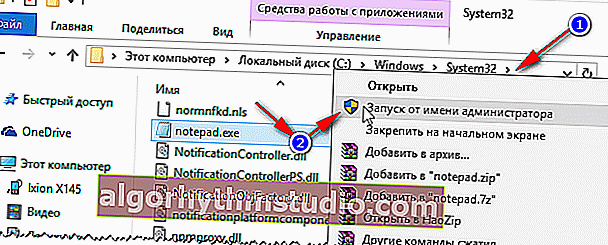
Ejecute el bloc de notas como administrador
- Si aparece el mensaje "Permitir que esta aplicación realice cambios en su dispositivo" , ¡ hagámoslo !

Permitir
- las acciones posteriores son similares al primer método (ver arriba).
? Nota
Para estos fines, puede utilizar absolutamente cualquier bloc de notas, por ejemplo, los muy populares: bloc de notas ++, pan, etc.
*
Cómo restaurar el archivo de hosts original
En algunos casos, no se puede acceder al archivo de hosts real:
- no se puede abrir (por ejemplo, bloqueado por un virus);
- o está escondido e invisible;
- o hay solo algunos de ellos, y cuál es real de entender para un usuario inexperto está lejos de ser siempre capaz de ...
Pero existe una utilidad antivirus que puede restaurar el archivo de hosts de forma rápida y sencilla. Esta es una utilidad: AVZ .
? AVZ (y varios otros antivirus) se pueden encontrar en mi selección.
Después de descargar y descomprimir la utilidad, simplemente ejecute el archivo ejecutable. A continuación, abra el menú "Restaurar archivo / sistema".

Restaurar archivo / sistema / AVZ
Después de eso, en la lista de restauración de la configuración del sistema, marque la casilla "Borrar el archivo de hosts" (como en la captura de pantalla a continuación ?) y haga clic en el botón "Realizar operaciones marcadas" .
Nota: tenga en cuenta que la utilidad AVZ ofrece desbloquear y restaurar algunas configuraciones necesarias del sistema. En general, ¡lo recomiendo!

Borrar el archivo de hosts
Si todo salió bien, debería ver una ventana sobre la finalización exitosa de la operación de restauración (como en el ejemplo a continuación).

Recuperación completada
También recomiendo revisar tu computadora en busca de virus usando la misma utilidad AVZ (además, hazlo incluso si tienes un antivirus instalado. Puedes aprender muchas cosas interesantes sobre su efectividad ... ?).
? Nota
También puede poner el sistema en funcionamiento mediante la recuperación .

Si hay puntos de respaldo en la computadora (y se crean de manera predeterminada en Windows 7/8), cuando Windows estaba estable, entonces puede volver a ellos y restaurar la operación anterior del sistema. Incluido, por cierto, el archivo hosts.
*
¡Esto completa la misión de mi artículo!
Si no pudo restaurar el archivo de hosts siguiendo las recomendaciones anteriores, lo último que le recomiendo es reinstalar Windows.
¡Buena suerte!
?
Primera publicación: 03/04/2017
Corrección: 15/01/2020